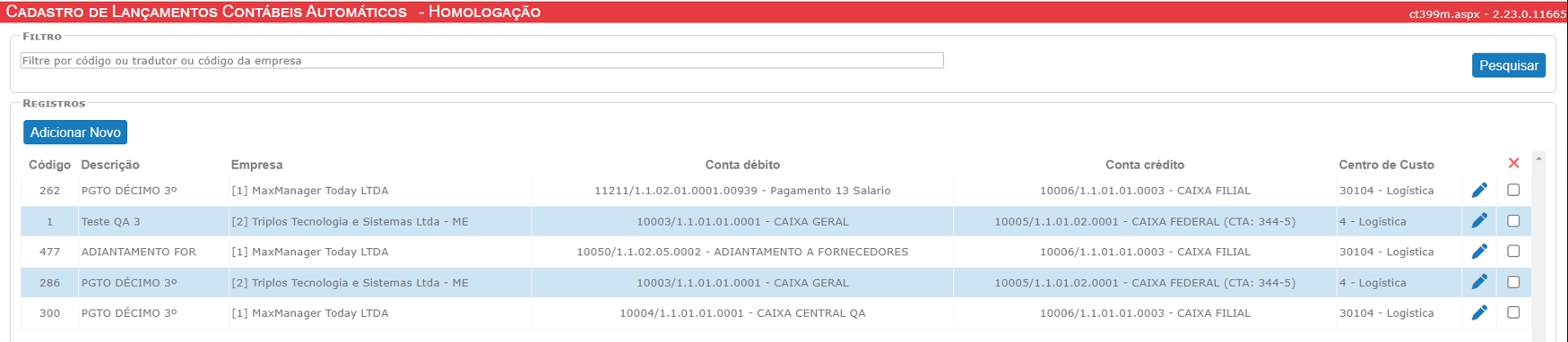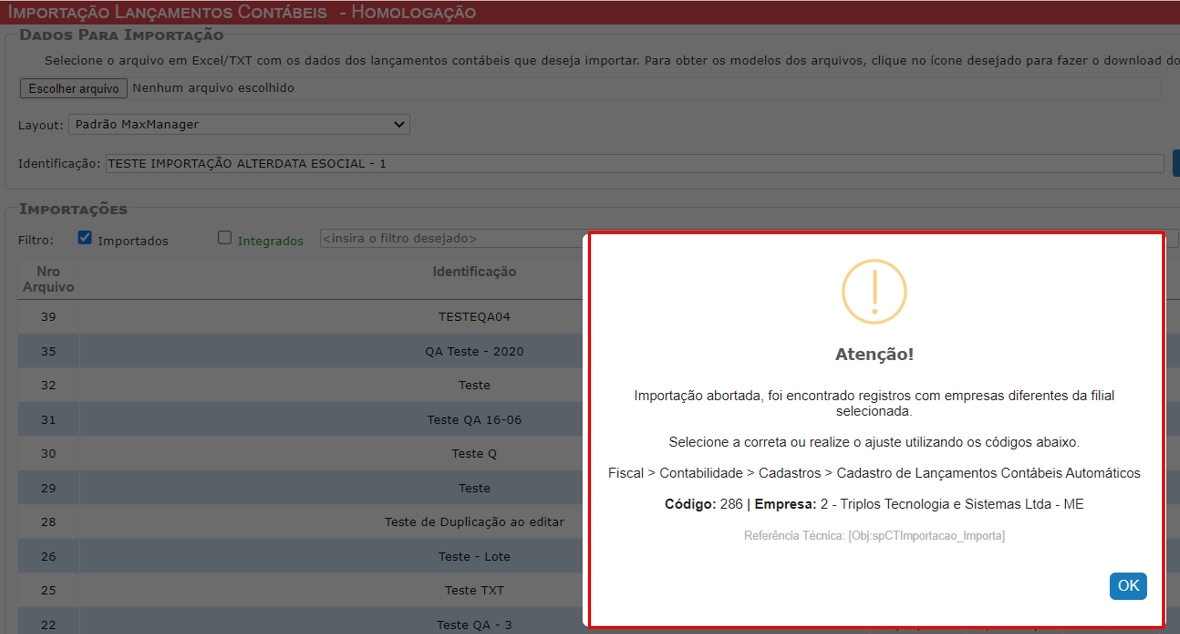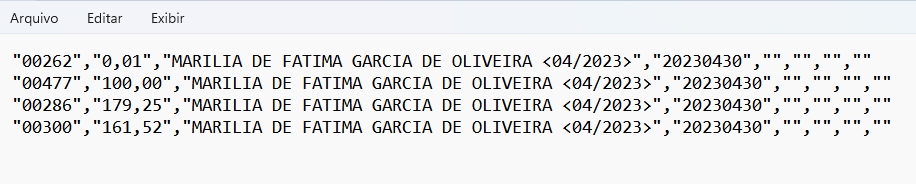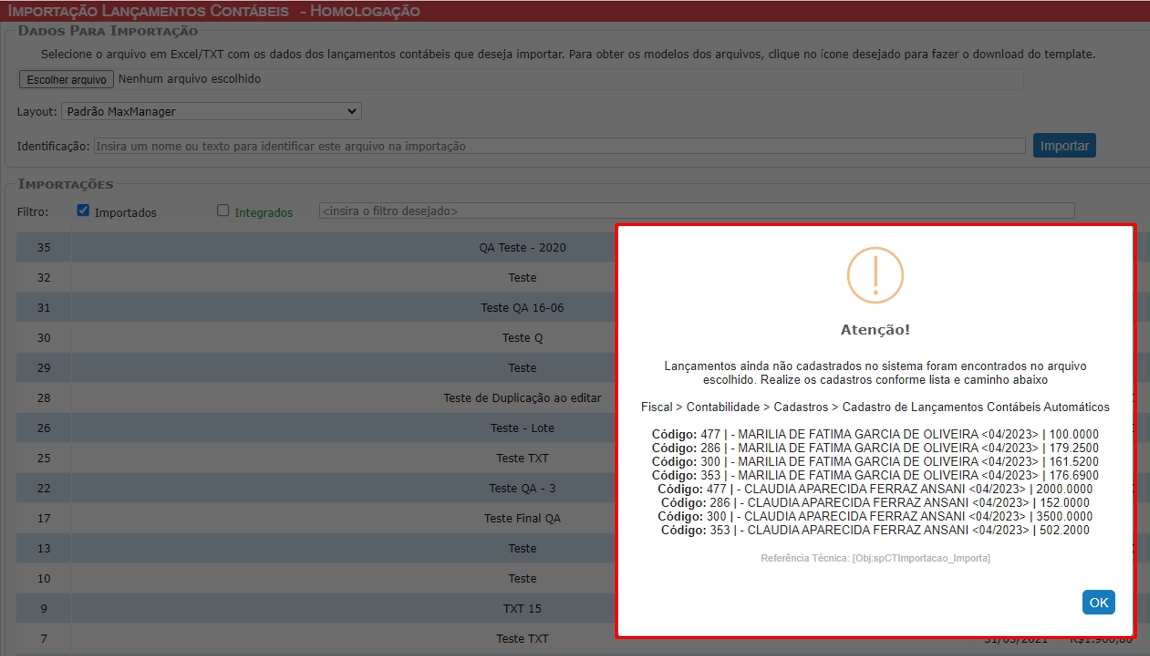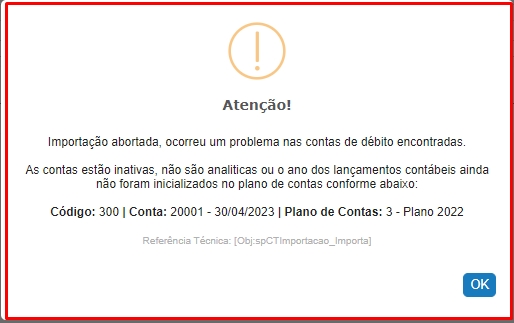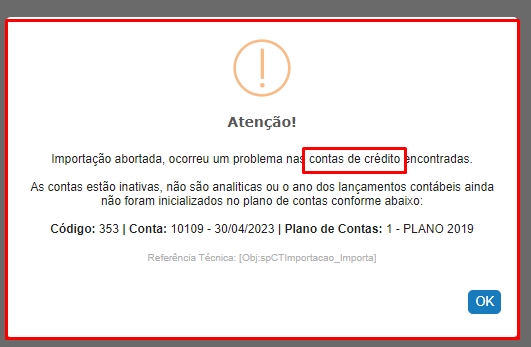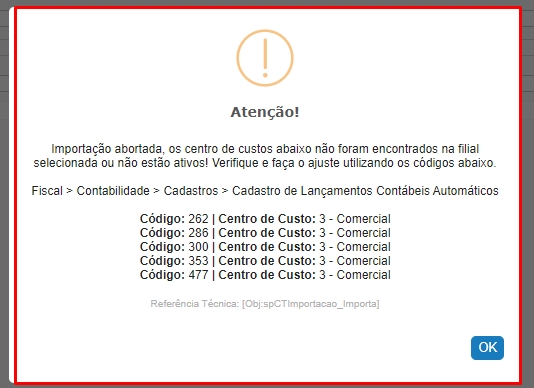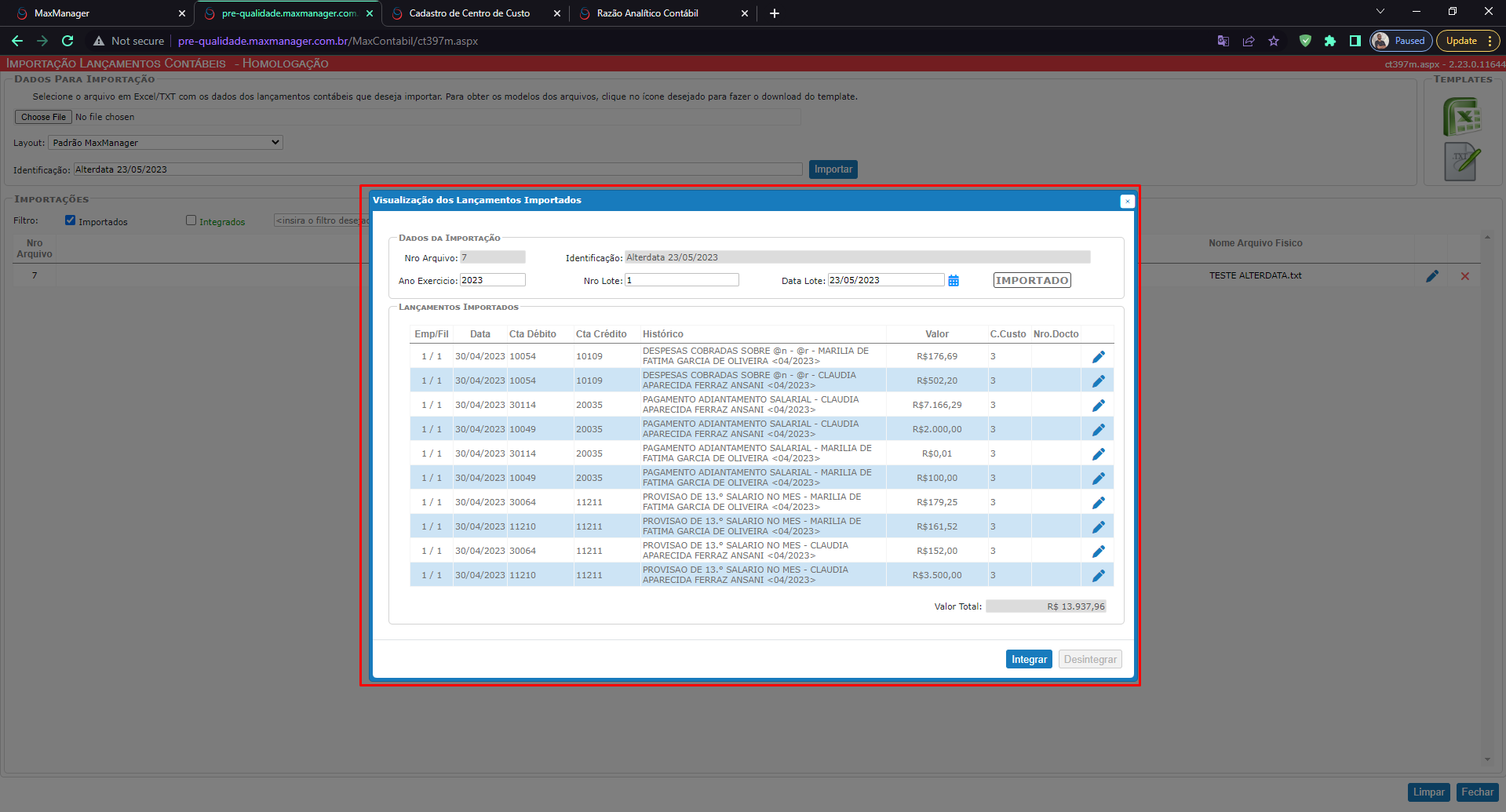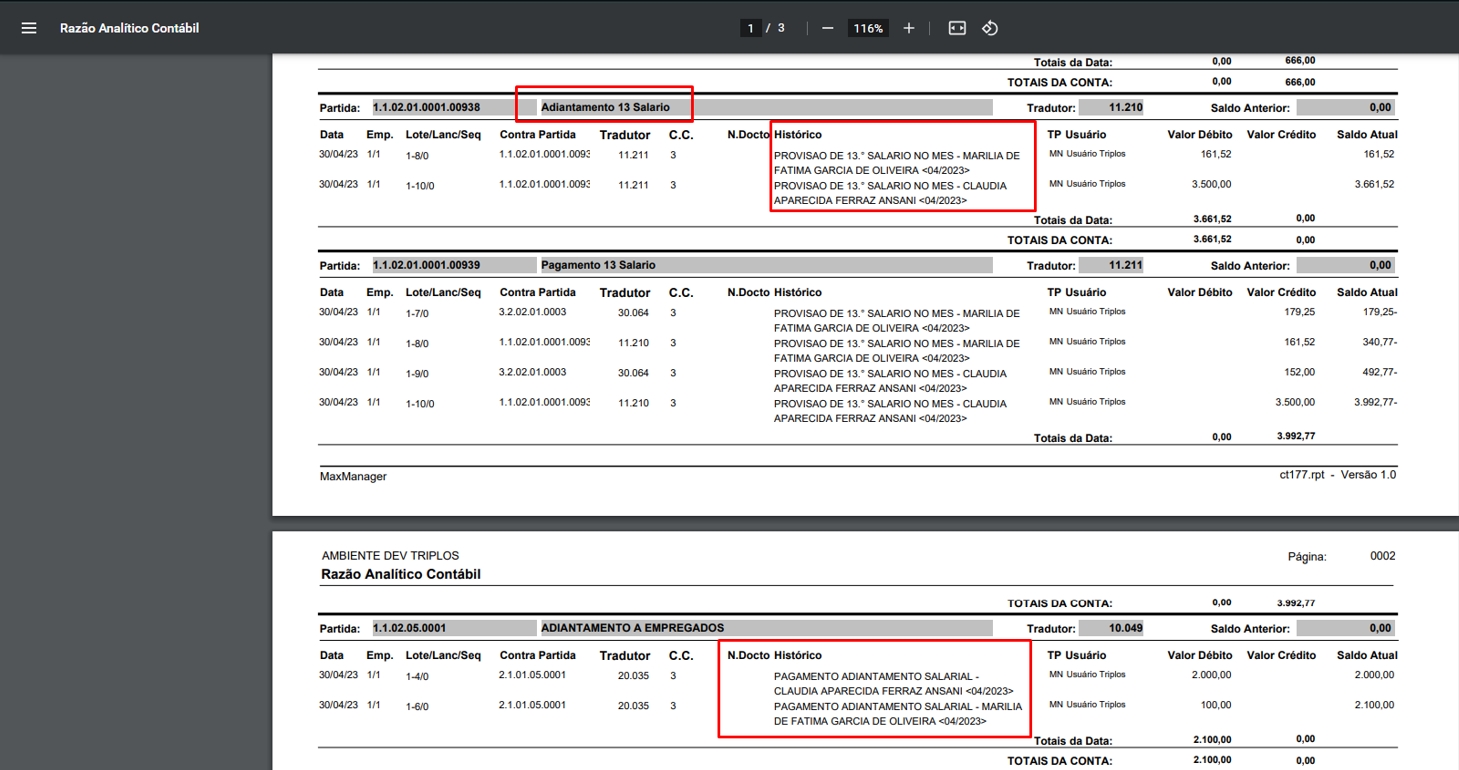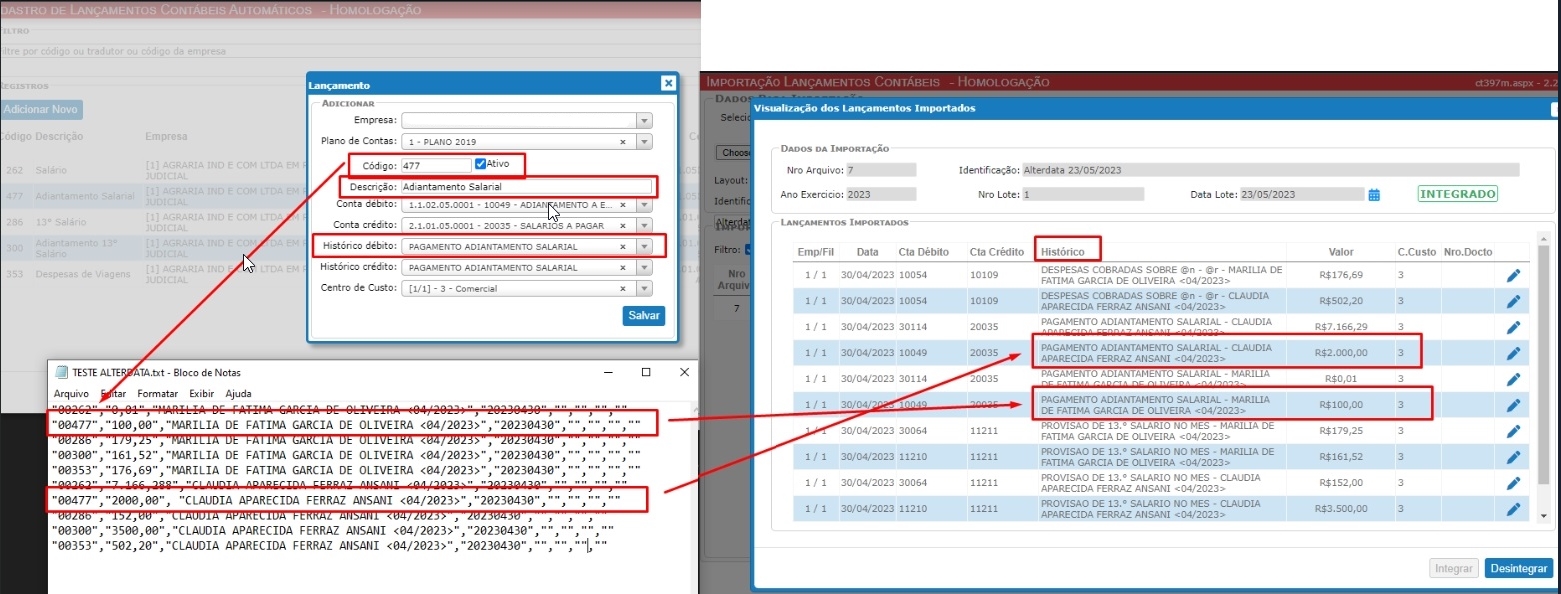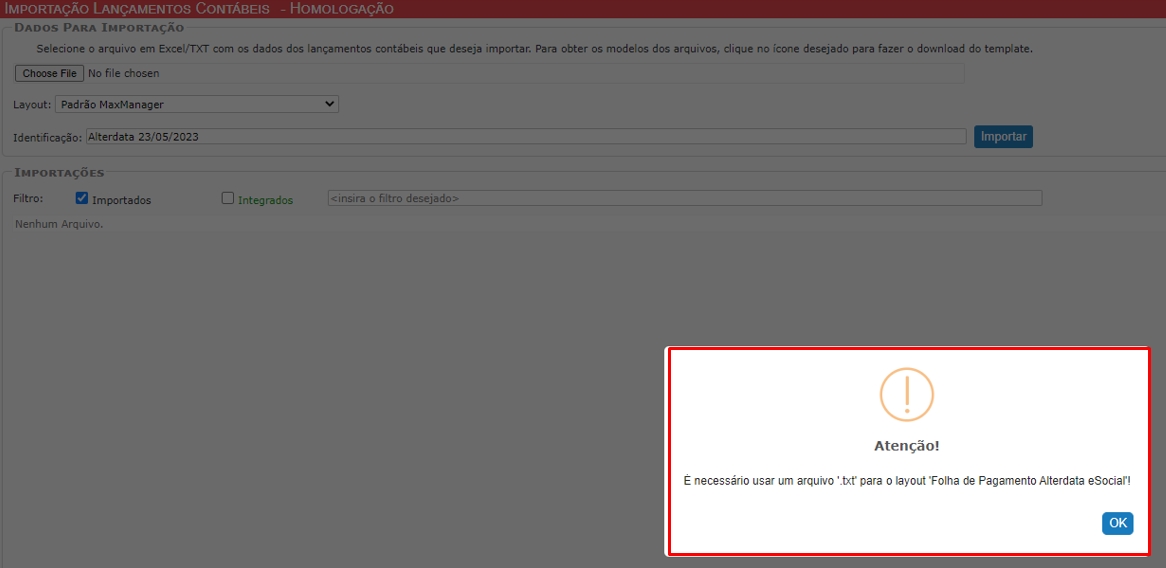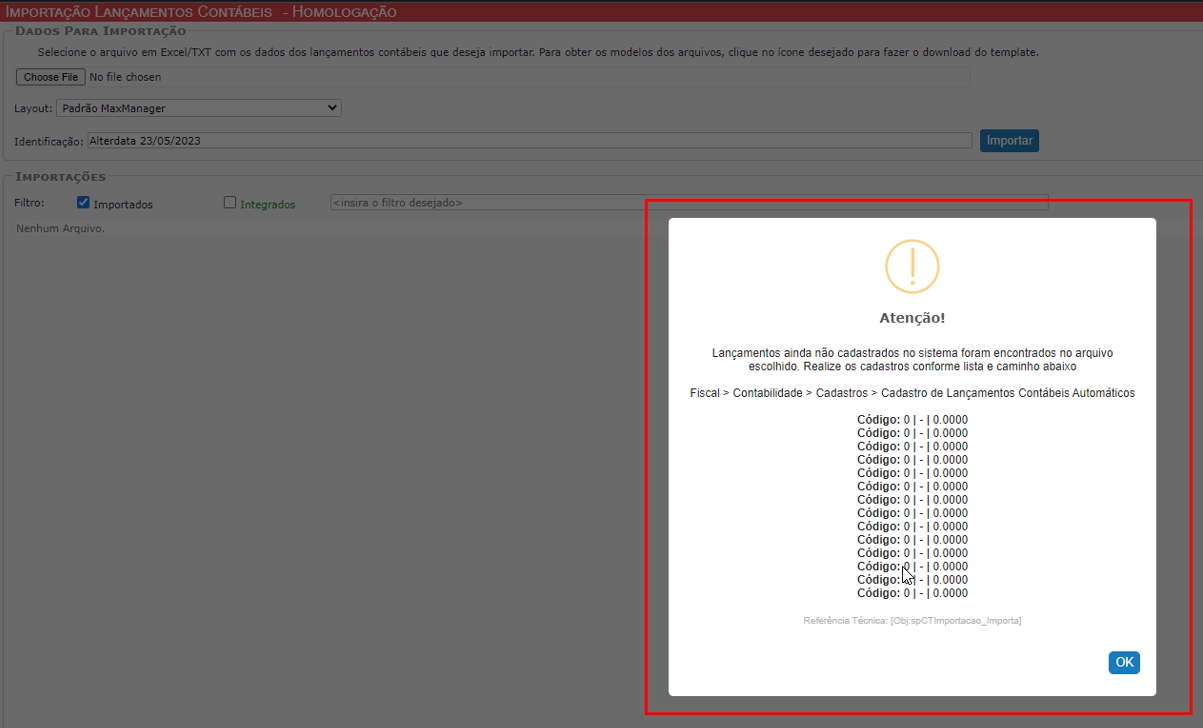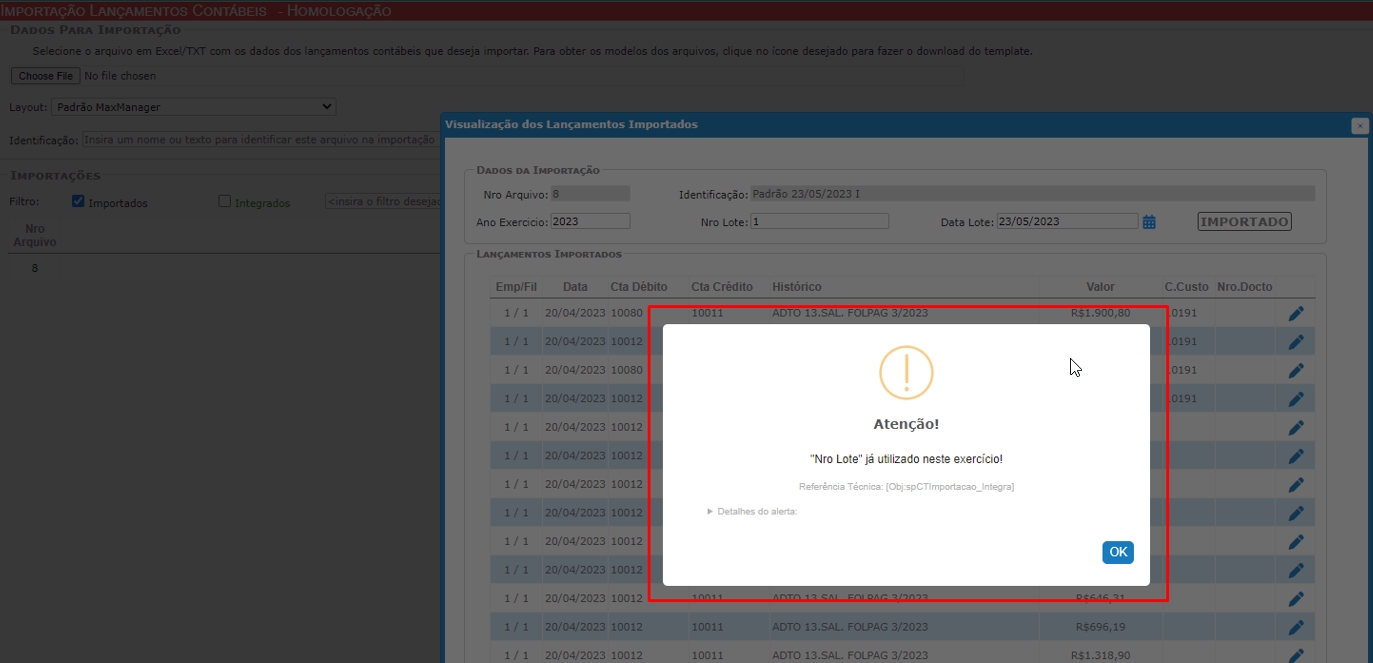Essa Implementação está disponível na versão 2.23.0.11641
Com a implementação deste novo Layout, os arquivos serão lidos e validados de acordo com o cadastro dos lançamentos contábeis automáticos. Para isso na tela Importação Lançamentos Contábeis, foi adaptado o processo atual de importação para que aceite arquivos com Layouts diferentes.
“Padrão Maxmanager”: atual do sistema, os modelos podem ser visualizados clicando no ícone do lado direito da tela.
“Folha de Pagamento Alterdata eSocial”: ao selecionar esta opção será exibido ao lado o drop de seleção da filial, que será necessária para o processo. Caso o usuário selecione esta opção, será disponibilizado o campo para selecionar Empresa/Filial.
É importante ressaltar também que para que o usuário consiga realizar a integração com a folha de pagamento da Alterdata, foi desenvolvida esta nova tela de cadastro para que os lançamento contábeis sejam guardados. Este conceito é utilizado pela exportação de dados da folha de pagamento da Alterdata.
Alterdata eSocial
O Alterdata eSocial é uma ferramenta de unificação das informações de escrituração das obrigações fiscais, previdenciárias e trabalhistas. Para que ocorra leitura dos arquivos e validações de acordo com os lançamentos contábeis automáticos (Fiscal / Contabilidade / Cadastros / Cadastro de Lançamentos Contábeis Automáticos).
Pontos importantes ao realizar importação (Layout Folha de Pagamento Alterdata eSocial)
- Se por acaso o usuário selecionar uma filial de uma empresa diferente daquela criada no cadastro para determinado código, (encontrado no arquivo) será apresentada a mensagem conforme abaixo:
Vale lembrar que na própria tela de Importação Lançamentos Contábeis, existem modelos de Templates para uso/preenchimento e posteriormente importação do arquivo preenchido.
- Caso não seja encontrado algum cadastro do lançamento automático, será apresentado a mensagem abaixo:
- Caso a conta de débito ou de crédito esteja inativa, se não for analítica ou se o ano dos lançamentos contábeis no arquivo ainda não foram inicializados no plano de contas selecionado no cadastro automático, será apresentada a mensagem abaixo:
- Caso o centro de custo escolhido esteja inativo ou não está cadastrado na filial selecionada:
- Ao importar o arquivo
Exemplo relatório Razão Analítico Contábil
O histórico complementará somente o histórico de débito cadastrado. Como no exemplo abaixo.
Histórico = Descrição Histórico Débito + Complemento no Arquivo
- Se tentar importar usando um arquivo não .txt
Outro detalhes importante é que se o usuário tentar utilizar qualquer arquivo .txt que não seja do Alterdata, poderá causar erros na leitura, como falta de cadastro por exemplo. Não é possível validarmos se é um arquivo Alterdata pois não existe nenhum identificação única para isto, como em um arquivo CNAB. O usuário deverá se atentar a isso.
Anteriormente não existia uma validação para barrar se o usuário tentasse importar usando um número de lote já existente para o exercício, agora caso aconteça o usuário será alertado com a seguinte mensagem de alerta.
Também, estaremos à disposição no Chat On-Line, caso necessite de alguma informação adicional, ou através do endereço no link abaixo para abertura de tickets/tarefas para o Suporte Técnico na Área Help Desk Novo, conforme endereço abaixo:
Entrando Em Nossa Central de Ajuda
Suporte Técnico
Triplos Tecnologia.
+55 (16) 3371-1177
suporte@triplos.com.br
www.triplos.com.br
| O Sistema ERP fácil de usar |
** Antes de imprimir, pense em sua responsabilidade e compromisso com o MEIO AMBIENTE **